SurveyMonkey ja Google Forms ovat kaksi suosituinta saatavilla olevaa kyselylomakevalmistajaa. Molemmilla alustoilla on erilaisia ominaisuuksia ja ainutlaatuisia malleja. Google Forms integroituu muuhun Google Suiteen, ja SurveyMonkey on voimanpesä. Koska alustoilla on etuja, voi olla haastavaa valita sinulle paras tutkimusohjelma.

Jatka lukemista saadaksesi lisätietoja SurveyMonkey vs. Google Formsista.
Mikä SurveyMonkey on?
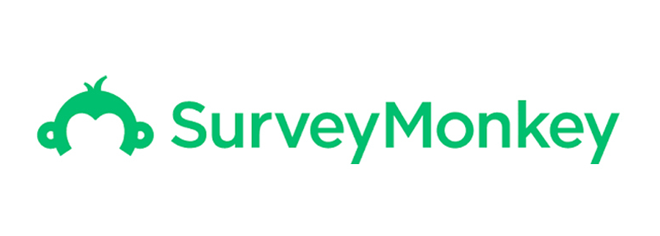
SurveyMonkey on online-kyselytyökalu, joka on suunniteltu keräämään yrityspalautetta. Perustamisestaan lähtien SurveyMonkey on lisännyt ominaisuuksia, jotka vastaavat käyttäjien ainutlaatuisia tarpeita. Nykyään se on yksi tunnetuimmista kyselypalveluista kattavalla ominaisuuksilla.
Mitä Google Forms ovat?
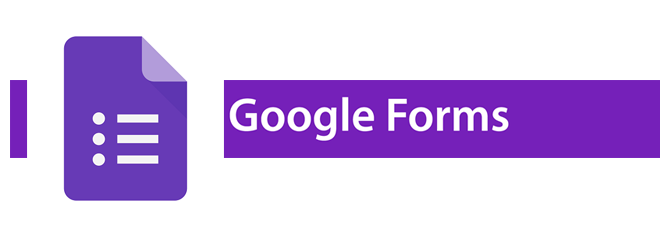
Google Forms on online-kyselytyökalu ja osa Googlen ilmaista tuotevalikoimaa. Vastaukset lomakkeistasi siirretään automaattisesti Google Sheetsiin ja tallennetaan Google Driveen. Google Forms on voimanpesä, jonka takana on täydellinen valikoima Google-sovelluksia.
SurveyMonkey vs. Google Forms
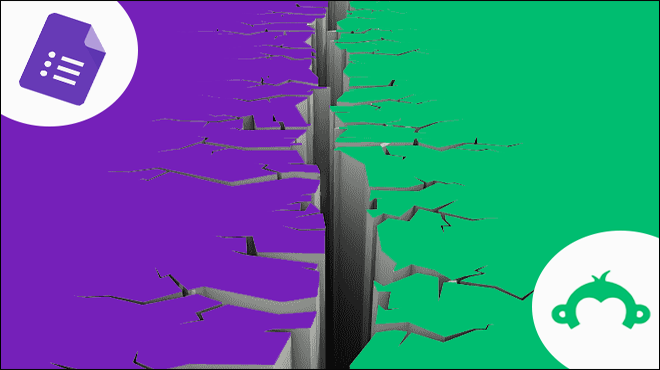
Kun päätät, mikä kyselyalusta sopii sinulle parhaiten, sinun on otettava huomioon monia ominaisuuksia. Olemme eritelleet keskeiset elementit, jotta voimme vertailla molempia palveluita. Katso alta lisää SurveyMonkey vs. Google Formsista.
Hinnoittelu

Google Forms on 100 % ilmainen, mutta tarvitset Google-tilin. Onneksi myös tilin luominen on ilmaista. Ei ole rajoituksia sille, kuinka monta lomaketta voit rakentaa. Voit myös luoda rajattoman määrän kysymyksiä ja kerätä rajattomasti vastauksia.
Toisaalta SurveyMonkey tarjoaa porrastetun mallin edistyneille ominaisuuksille ja rajoituksille. On olemassa ilmainen 'Basic'-niminen taso, joka rajoittaa 10 kysymykseen kyselyä kohden ja 40 vastausta kyselyä kohti, ja muita rajoitettuja ominaisuuksia. He tarjoavat myös suunnitelmia osoitteessa Yksilö-, tiimi- ja yritystasot .
Yksilöllinen suunnitelma voi vaihdella 99 dollarista kuukaudessa 1 400 dollariin vuodessa. Tiimin suunnitelmat voivat vaihdella 25 dollarista käyttäjää kohti kuukaudessa 75 dollariin käyttäjää kohti kuukaudessa. Yrityssuunnitelmat edellyttävät, että pyydät tarjouksen SurveyMonkeyn myyntitiimiltä.
Vaikka Googlen ilmainen palvelu näyttää heti houkuttelevammalta, SurveyMonkey tarjoaa monipuolisia ominaisuuksia. SurveyMonkey lisää jokaiseen hintasuunnitelmaan lisäominaisuuksia ja ohittaa nopeasti Google Formsin.
Mukautukset
Tällä hetkellä Google Formsin mukautukset ovat minimaalisia SurveyMonkeyhin verrattuna.
Google Forms tarjoaa 20 mallia, joita voit muokata otsikkokuvalla tai esiladatulla kuvalla. Voit myös muuttaa teeman väriä ja taustaväriä. Fonteille on neljä vaihtoehtoa. Google Forms ei kuitenkaan anna sinun poistaa Google-brändäystä.
Ilmainen SurveyMonkey-paketti sisältää 40 mallia ja yhdeksän valmiiksi suunniteltua teemaa. Voit myös muokata kyselysi asettelua. Kyselyssäsi on mahdollisuus käyttää kuva- ja videokysymyksiä. Tämä ominaisuus ei ole käytettävissä Google Formsissa.
Maksulliset SurveyMonkey-suunnitelmat tarjoavat entistä enemmän ominaisuuksia, mukaan lukien 200 kyselymallia toimialan ja tarkoituksen mukaan. Maksulliset suunnitelmat voivat poistaa SurveyMonkey-brändäyksen ja lisätä teemoja mukautetuilla fonteilla, väreillä, asetteluilla ja kuvilla. Jos aiot upottaa kyselyn verkkosivustollesi, SurveyMonkey antaa sinun lisätä koko tuotemerkkisi kyselyyn.
Yhteistyö

Google Formsin yhteistyöominaisuudet ovat rajalliset jopa muihin Googlen tuotteisiin verrattuna. Yhteiskäyttäjiä kutsuttaessa ei ole vain katselu -vaihtoehtoa, vain Muokkaa-vaihtoehto. Et myöskään voi kommentoida tai tarkastella muutoshistoriaa. Voit kuitenkin lisätä rajoittamattoman määrän yhteistyökumppaneita.
Google Formsin yhteistyötyökalut menestyvät paremmin kuin SurveyMonkeyn perus- ja yksilösuunnitelmat. Näillä suunnitelmilla ei ole lainkaan yhteistyötyökaluja.
Teams- ja Enterprise-suunnitelmissa on kuitenkin pääsy kattavaan joukkoon yhteistyöominaisuuksia. Voit määrittää erilaisia käyttöoikeuksia kyselyjen ja tulosten katseluun, muokkaamiseen ja kommentoimiseen. Live-yhteistyöominaisuuden avulla voit rakentaa kyselyn toisen tiimin jäsenen kanssa.
Suorita chkdsk Windows 10 -komento
Kysymystyypit
Google Forms tarjoaa yhdeksän kysymystyyppiä: lyhyet vastaukset, monivalintaruudut, valintaruudut ja avattavat valikot. Valmiiksi kirjoitettuja kysymyksiä ei ole, mutta Google Formsin avulla voit muokata käyttäjien luomia Google Form -malleja. Nämä voivat olla hyödyllisiä perustana kyselysi rakentamiselle.
SurveyMonkey tarjoaa enemmän kysymystyyppejä kuin Google. Suunnitelmasi mukaan voit valita 15 kysymystyypistä. Näitä ovat monivalinta, teksti, Net Promoter Score, A/B-vertailu ja matriisi. Kaikki suunnitelmat eivät kuitenkaan tarjoa kaikkia kysymystyyppejä. Vain SurveyMonkeyn 'Essential kysymystyypit' ovat saatavilla jokaisessa suunnitelmassa.
'Tärkeimmät kysymystyypit' sisältävät:
- Monivalinta
- valintaruudut
- Pudotusvalikot
- Tekstilaatikko
Lisäkysymystyypit ovat saatavilla vain maksullisissa suunnitelmissa. Vakiokuukausisuunnitelmassa on pääsy vain muutamiin muihin kysymystyyppeihin, kun taas kysymystyypit, kuten A/B-testikysymykset, ovat saatavilla vain vuositilauksilla. Tiimi- ja yrityssuunnitelmissa on pääsy kaikkiin kysymystyyppeihin.
Ehdollinen logiikka
Ehdollinen logiikka on kriittinen kyselyissä. Sen avulla voit lähettää käyttäjiä kyselyn eri osiin tai jopa lopettaa kyselyn heidän vastaustensa perusteella. Tämä mahdollistaa kohdistetumpia kysymyksiä ja arvokkaampia vastauksia.
Google Formsin avulla voit käyttää ehdollista logiikkaa vain monivalintakysymyksissä ja avattavassa valikossa. Toisaalta SurveyMonkey antaa sinun käyttää ehdollista logiikkaa monivalinta-, pudotusvalikossa, valintaruuduissa ja tähtiluokituksissa.
Voit käyttää vain ehdollista logiikkaa SurveyMonkeyn maksullisten suunnitelmien kanssa.
Vastausten kerääminen
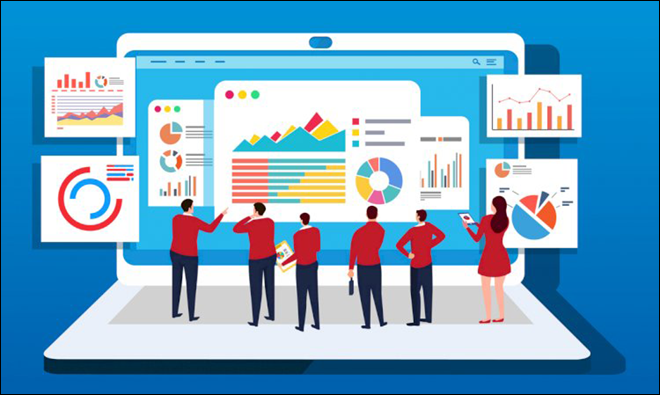
Vastausten kerääminen on olennainen osa kyselyä. Jos et tavoita kyselyn käyttäjiä, et pysty keräämään tarvitsemiasi tietoja. Tästä syystä kyselyn onnistumisen kannalta on tärkeää, että on olemassa erilaisia tapoja lähettää kyselysi.
Google Formsin avulla voit jakaa kyselysi kolmella tavalla. Voit lähettää kyselyn sähköpostitse, lähettää linkin tai upottaa kyselyn verkkosivustollesi.
Vastauksia kerättäessä SurveyMonkey tarjoaa enemmän vaihtoehtoja kuin Google Forms. Voit kerätä vastauksia samoilla menetelmillä kuin Google Forms tai useilla muilla vaihtoehdoilla. SurveyMonkeyn avulla voit lähettää kyselyn Facebook Messengerissä tai upottaa sen mobiilisovellukseen.
Jos kyselyparametrisi sallivat sen, voit myös hyödyntää SurveyMonkeyn ominaisuuksia Yleisö ominaisuus. Tämän ominaisuuden avulla voit ostaa vastauksia kohdeyleisöltäsi. Tämä voi nopeasti lisätä tulosten määrää ja antaa paremman analyysin kysymyksistäsi.
SurveyMonkey Anywhere -sovelluksen avulla voit kerätä tuloksia ilman Wi-Fi-yhteyttä. Jotkut ovat käyttäneet sovellusta vastausten keräämiseen konferensseissa, vähittäismyymälöissä ja muissa. Tulokset tallennetaan laitteellesi paikallisesti ja ladataan SurveyMonkey-palveluun, kun internetyhteytesi on palautettu.
SurveyMonkey Anywhere -sovellus on saatavilla molemmille Android ja iOS .
Analyysi ja raportointi
Google Forms tarjoaa erilaisia kysymystyyppiin perustuvia kaavioita, jotka auttavat analysoimaan ohjelman vastauksia. Et voi päättää, kuinka haluat datan visualisoitavan, koska kaikki on asetettu valmiiksi. Voit kuitenkin viedä tiedot suoraan Google Sheetsiin tai Google Data Studioon. Siellä voit suorittaa edistyneen analyysin tuloksista.
SurveyMonkey tarjoaa enemmän ohjelman sisäisiä vaihtoehtoja kyselytulosten analysointiin. Perussuunnitelma sisältää kahdeksan kaaviotyyppiä, kuten ympyräkaavioita, pylväskaavioita ja viivakaavioita. Lisäksi voit mukauttaa värejä ja kaavioita. Tarvitset maksetun suunnitelman, jos haluat viedä SurveyMonkey-tulokset.
Toinen SurveyMonkeyn raportoinnin hieno ominaisuus on sen kyky vertailla kysymyksiä. Jos käytät kyselyssäsi ennalta suunniteltua kysymystä, tuloksiasi voidaan verrata muihin kyselyihin, joissa käytettiin samaa kysymystä. Tämä kertoo sinulle, kuinka tuloksiasi verrataan vastaaviin yrityksiin.
Asiakaspalvelu
Google Forms ei tarjoa ohjekeskusta, jos kohtaat ongelmia. Ainoa vaihtoehtosi on Docs Editors -ohjekeskus joka tarjoaa vain perusvianmääritysratkaisuja. Jos tämä ei kata tarpeitasi, ainoa ratkaisu on tehdä Internet-haku ongelmasta.
SurveyMonkeyn peruskäyttäjillä on 24/7 sähköpostituki, jos kohtaat ongelmia. Korkeamman tason suunnitelmissa saatavilla olevan tuen taso nousee. Maksulliset henkilö- ja tiimijäsenet voivat odottaa ensisijaisesti sähköposti- ja puhelintukea perusjäseniin verrattuna. Yrityssuunnitelman jäsenillä on ylimääräinen tukitaso, ja heidän tileilleen on määritetty Customer Success Manager.
SurveyMonkey vs. Google Forms: mikä on paras?
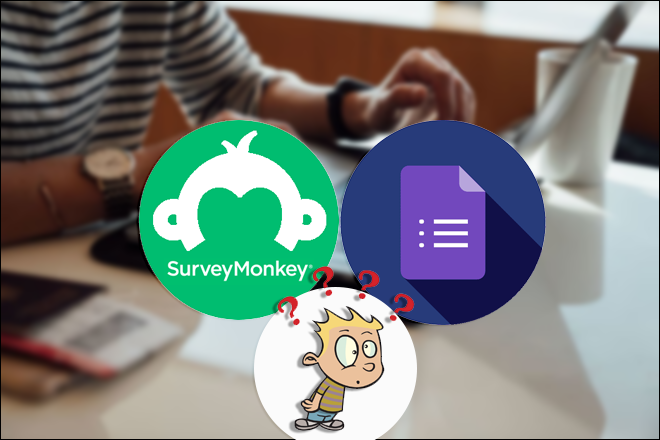
Yleisesti ottaen SurveyMonkey tarjoaa enemmän ominaisuuksia ja vaihtoehtoja kuin Google Forms. Tämä pätee jopa SurveyMonkey Basic -suunnitelmaan. Lyhyemmille kyselyille Google Formsin rajoitetut vaihtoehdot voivat kuitenkin olla enemmän kuin tarpeeksi.
Google Formsilla on käyttäjäystävällisempi käyttöliittymä, ja sitä voidaan käyttää muihin tarkoituksiin kuin perinteiseen kyselyyn. Google Formsin tyypillisiä käyttötarkoituksia voivat olla tapahtumavastaukset, työhakemukset, tietokilpailut, tilauslomakkeet ja paljon muuta.
Vertailun vuoksi SurveyMonkeylla on enemmän vaihtoehtoja kaikille samoille ominaisuuksille kuin Google Formsilla. Perussuunnitelma on kuitenkin ainoa budjettiystävällinen vaihtoehto. Kyselyjä luovat käyttäjät eivät välttämättä tarvitse kaikkia maksettujen suunnitelmien ominaisuuksia. Nämä suunnitelmat eivät ole kovin budjettiystävällisiä ja saattavat vaatia maksua koko vuodelta. On myös huomattava, että SurveyMonkeylla on enemmän oppimiskäyrää monimutkaisemman käyttöliittymän vuoksi.
Kysely jokaiseen tarpeeseen
Kyselytavoitteistasi riippuen sinulla voi olla selvä voittaja SurveyMonkey vs. Google Forms -kohdassa. Molemmat alustat tarjoavat ominaisuuksia, jotka vastaavat käyttäjiensä tarpeita, ja niitä voidaan käyttää eri tarkoituksiin. Yhden valitseminen perustuu yksinomaan käyttäjän tarpeisiin, koska molemmat alustat vastaavat vaihtelevia tarpeita.
Oletko äskettäin rakentanut kyselyn joko SurveyMonkeyssa tai Google Formsissa? Mikä alusta toimi sinulle parhaiten? Kerro meille valitsemasi kyselyalustasi alla olevissa kommenteissa.









